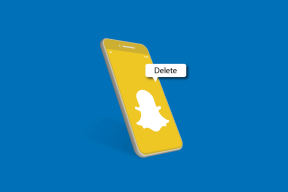Google Dokümanlar'a Emoji Eklemenin En İyi 7 Yolu
Çeşitli / / August 25, 2023
Kullanımının artmasıyla birlikte sosyal medya platformları Twitter ve Facebook gibi ifadeler ve emojiler artık günümüzün konuşmalarının temelini oluşturuyor. Sosyal medya uygulamaları aracılığıyla mesajlaşırken veya başkalarıyla etkileşimde bulunurken tepkileri temsil etmek için emojiler eklemeye alışkınız. Bu nedenle, Google Dokümanlar gibi kelime işlem uygulamalarının emojileri özellik olarak dahil etmesi şaşırtıcı değildir.
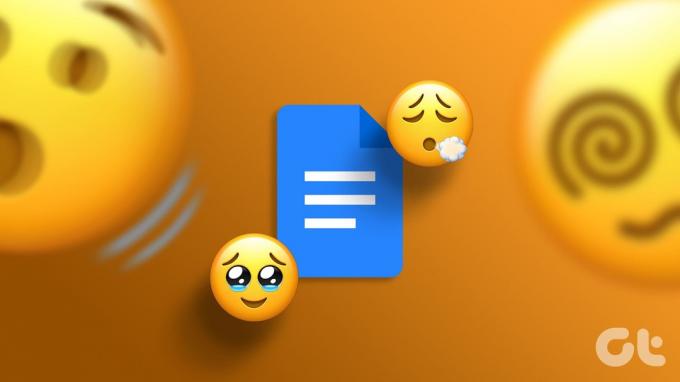
Google Dokümanlar'da tuvale yazarken emoji ekleyebilirsiniz. Google Dokümanlar'da yorum yaparken metne tepki vermek için emoji kullanabilirsiniz. Google Dokümanlarınıza nasıl emoji ekleyeceğinizi öğrenmeniz gerekiyorsa işte farklı yöntemler.
Google Dokümanlar'a Metinli Emojiler Nasıl Eklenir?
Google Dokümanlar dosyasına yazarken emoji ekleyebilirsiniz. İşte bunu yapmanın farklı yolları:
Klavye Kısayolu Kullanarak Emoji Nasıl Eklenir?
Basit bir klavye kısayoluyla Google Dokümanlar dosyanıza bir emoji ekleyebilirsiniz. Bunu nasıl yapacağınız aşağıda açıklanmıştır:
Aşama 1:
Google Dokümanlar'ı tercih ettiğiniz tarayıcıda açın ve Google Hesabı ayrıntılarınızla oturum açın.Google Dokümanlar'ı açın
Adım 2: Yeni bir belge oluştururken 'Yeni bir belge başlat' grubunun altındaki Boş şablona tıklayın. Aksi takdirde, mevcut bir dosyayı kullanmaya çalışıyorsanız Son belgelerinizden bu dosyaya tıklayın.

Aşama 3: İmlecinizi Google Doküman yazma tuvalinde emojiyi eklemek istediğiniz konuma getirin.
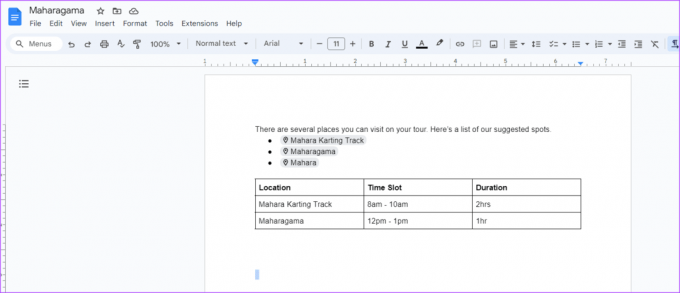
Adım 4: Bir menüyü başlatmak için klavyenizde Alt tuşunu ve / tuşunu aynı anda basılı tutun.
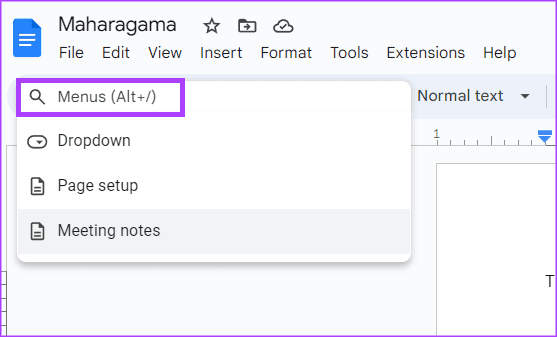
Adım 5: Menünün arama çubuğuna şunu yazın: emoji.
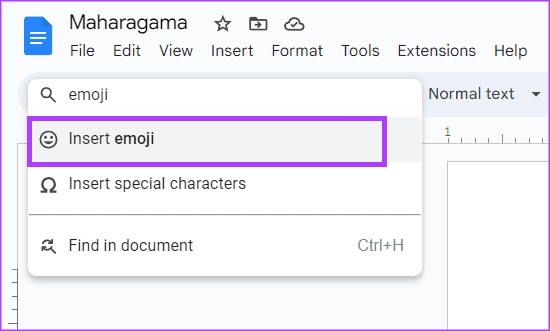
Adım 6: Gösterilen menüden Emoji ekle'yi seçin. Bu, Google Doküman yazma tuvalinizde emoji tepsisini başlatacaktır.
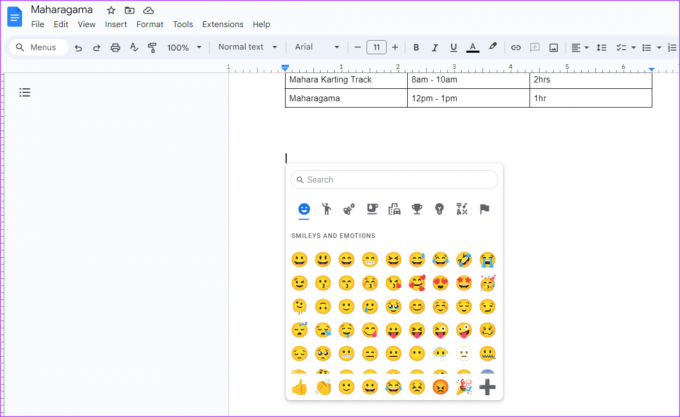
Adım 7: Tepsiden tercih ettiğiniz emojiyi seçin.
@ Sembolünü Kullanarak Emoji Nasıl Eklenir?
'@' sembolü, Google Dokümanlar'a emoji eklemenin başka bir yoludur. Bunu nasıl yapacağınız aşağıda açıklanmıştır:
Aşama 1: Google Dokümanlar'ı tercih ettiğiniz tarayıcıda açın ve bilgilerinizle oturum açın.
Adım 2: Yeni bir belge oluştururken 'Yeni bir belge başlat' grubunun altındaki Boş şablona tıklayın. Aksi takdirde, mevcut bir dosyayı kullanmaya çalışıyorsanız Son belgelerinizden bu dosyaya tıklayın.

Aşama 3: İmlecinizi Google Doküman yazma tuvalinde emojiyi eklemek istediğiniz konuma getirin.
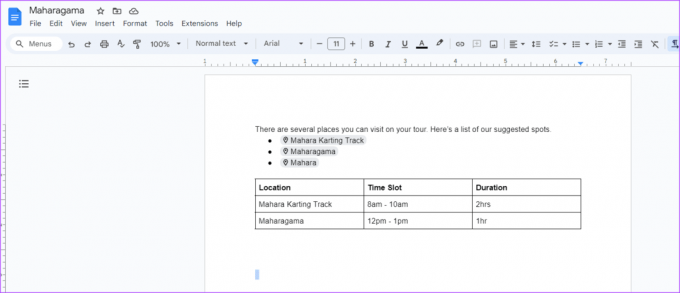
Adım 4: ‘@’ sembolünü yazın ve emoji Bir menüyü başlatmak için birlikte.
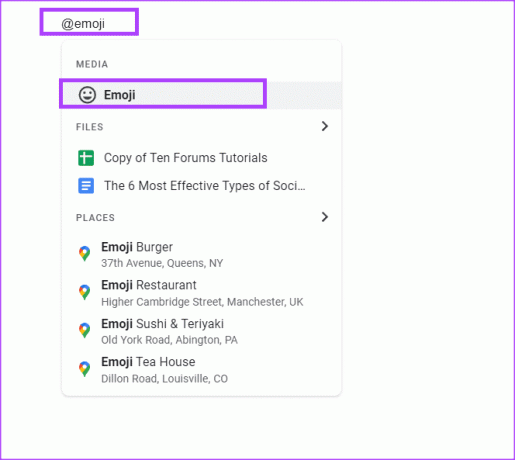
Adım 5: Menüden Emoji seçeneğini seçin. Bu, Google Doküman yazma tuvalinizde emoji tepsisini başlatacaktır.
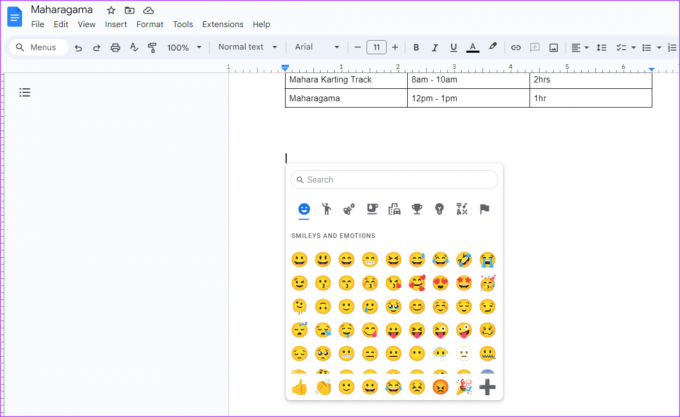
Adım 6: Tepsiden tercih ettiğiniz emojiyi seçin.
Ekle Sekmesini Kullanarak Emoji Nasıl Eklenir?
Klavye kısayolunu unutursanız veya Google Dokümanlarınıza emoji eklemek için @ sembolünü kullanırsanız, bunu Şeritten Ekle sekmesini kullanarak yapabilirsiniz. Bunu nasıl yapacağınız aşağıda açıklanmıştır:
Aşama 1: Google Dokümanlar'ı tercih ettiğiniz tarayıcıda açın ve bilgilerinizle oturum açın.
Adım 2: Yeni bir belge oluştururken 'Yeni bir belge başlat' grubunun altındaki Boş şablona tıklayın. Aksi takdirde, mevcut bir dosyayı kullanmaya çalışıyorsanız Son belgelerinizden bu dosyaya tıklayın.

Aşama 3: İmlecinizi Google Doküman yazma tuvalinde emojiyi eklemek istediğiniz konuma getirin.
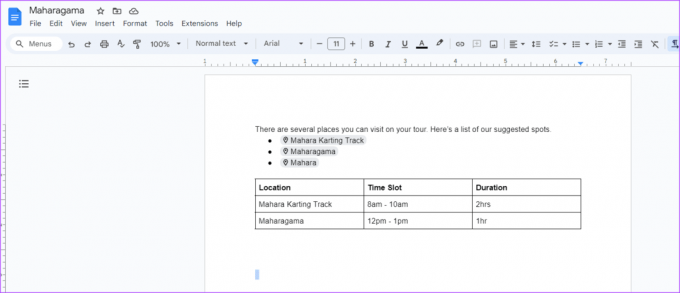
Adım 4: Google Dokümanlar Şeridi'nde Ekle sekmesini tıklayın.
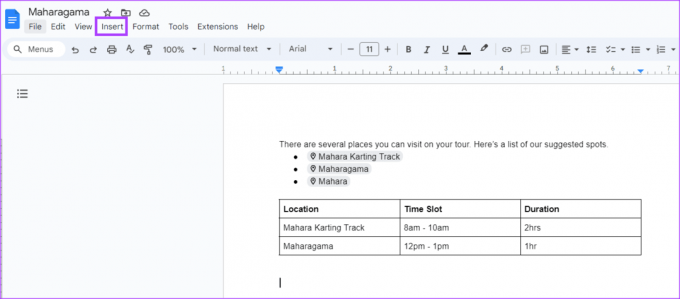
Adım 5: Ekle sekmesinden Emoji seçeneğini tıklayın. Bu, Google Doküman yazma tuvalinizde emoji tepsisini başlatacaktır.
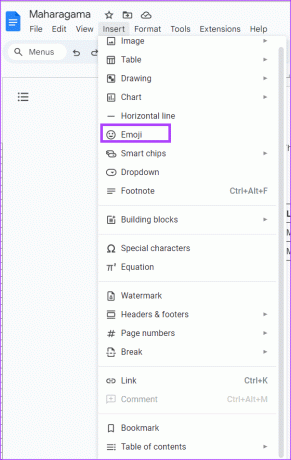
Adım 6: Tepsiden tercih ettiğiniz emojiyi seçin.
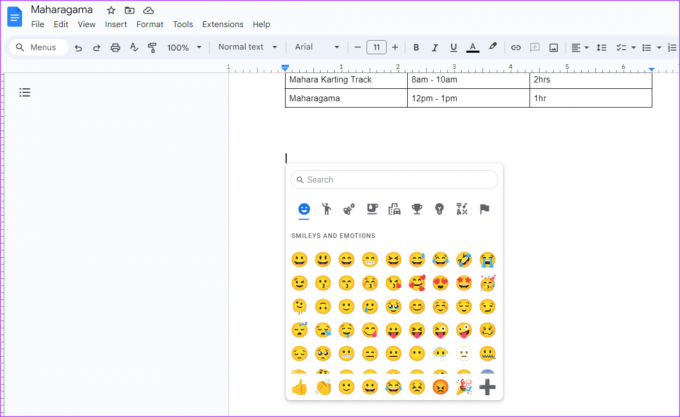
Özel Karakter Seçeneğini Kullanarak Emoji Nasıl Eklenir?
Ekle sekmesini kullanarak özel karakterler seçeneğinden de belgenize emojiler ekleyebilirsiniz. Bunu nasıl yapacağınız aşağıda açıklanmıştır:
Aşama 1: Google Dokümanlar'ı tercih ettiğiniz tarayıcıda açın ve bilgilerinizle oturum açın.
Adım 2: Yeni bir belge oluştururken 'Yeni bir belge başlat' grubunun altındaki Boş şablona tıklayın. Aksi takdirde, mevcut bir dosyayı kullanmaya çalışıyorsanız Son belgelerinizden bu dosyaya tıklayın.

Aşama 3: İmlecinizi Google Doküman yazma tuvalinde emojiyi eklemek istediğiniz konuma getirin.
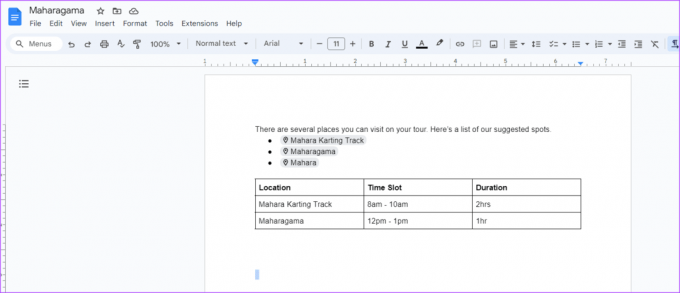
Adım 4: Google Dokümanlar Şeridi'nde Ekle sekmesini tıklayın.
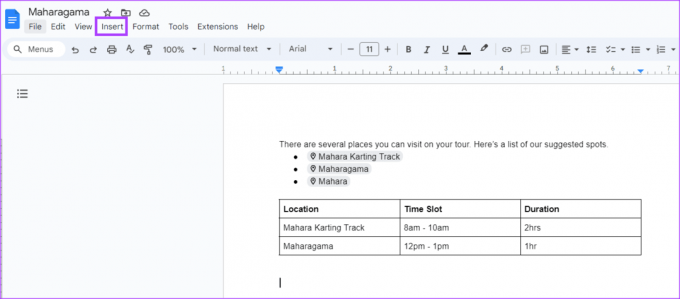
Adım 5: Ekle sekmesinden Özel Karakterler seçeneğini tıklayın. Bu, Google Doküman yazma tuvalinizde özel karakterler tepsisini başlatacaktır.
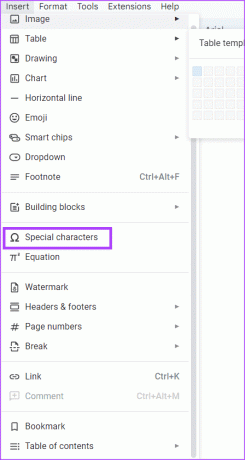
Adım 6: Özel karakterler ekle tepsisindeki ilk açılır menüye tıklayın ve Emoji'yi seçin.
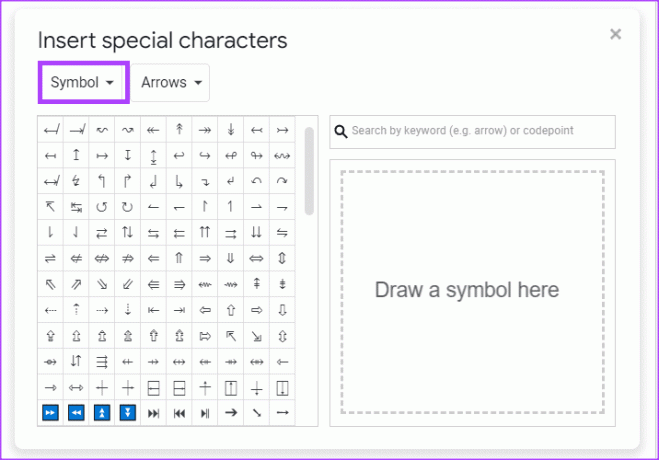
Adım 7: Tepsiden tercih ettiğiniz emojiyi seçin.
Emojileri Google Dokümanlar'a Tepki Olarak Ekleme
Google Dokümanlar dosyasındaki bir metni seçip yorum veya tepki olarak bir emoji bırakabilirsiniz. İşte bunu yapmanın farklı yolları:
İçerik Menüsünü Kullanarak Emoji Reaksiyonları Nasıl Eklenir?
Bağlam menüsü, Google Dokümanlar'daki özellikler veya işlemler için kısayollar sağlayan bir açılır menüdür. Bu durumda, bir Google Dokümanlar dosyasına emoji tepkileri eklemek için bir kısayol içerir. Buna nasıl erişeceğiniz aşağıda açıklanmıştır:
Aşama 1: Google Dokümanlar'ı tercih ettiğiniz tarayıcıda açın ve bilgilerinizle oturum açın.
Adım 2: Yeni bir belge oluştururken 'Yeni bir belge başlat' grubunun altındaki Boş şablona tıklayın. Aksi takdirde, mevcut bir dosyayı kullanmaya çalışıyorsanız Son belgelerinizden bu dosyaya tıklayın.

Aşama 3: Emoji tepkisi vermek istediğiniz metni seçin.
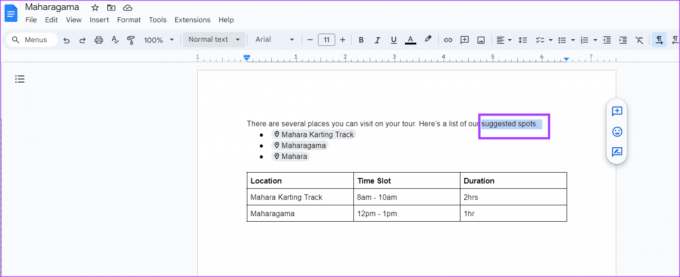
Adım 4: İçerik menüsünü başlatmak için tuvale sağ tıklayın.
Adım 5: Gösterilen seçeneklerden 'Emoji tepkisi ekle'yi seçin. Bu, Google Doküman yazma tuvalinizde emoji tepsisini başlatacaktır.
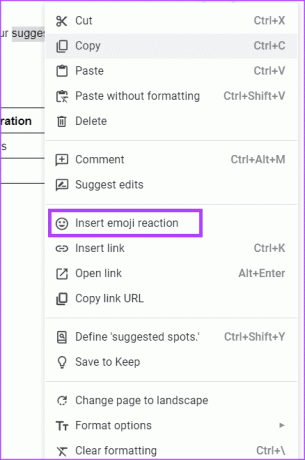
Adım 6: Tepsiden tercih ettiğiniz emoji tepkisini seçin.
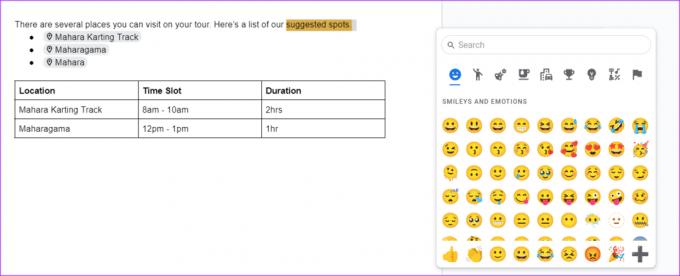
Yan Paneli Kullanarak Emoji Reaksiyonları Nasıl Eklenir?
Google Dokümanlar dosyasının sağ sayfa kenar boşluğunda, vurgulanan metne emoji tepkileri ekleme seçeneğini belirleyebileceğiniz bir yan menü bulunur. Buna nasıl erişeceğiniz aşağıda açıklanmıştır:
Aşama 1: Google Dokümanlar'ı tercih ettiğiniz tarayıcıda açın ve bilgilerinizle oturum açın.
Adım 2: Yeni bir belge oluştururken 'Yeni bir belge başlat' grubunun altındaki Boş şablona tıklayın. Aksi takdirde, mevcut bir dosyayı kullanmaya çalışıyorsanız Son belgelerinizden bu dosyaya tıklayın.

Aşama 3: Emoji tepkisi vermek istediğiniz metni seçin. Bu bir yan menüyü ortaya çıkaracaktır.
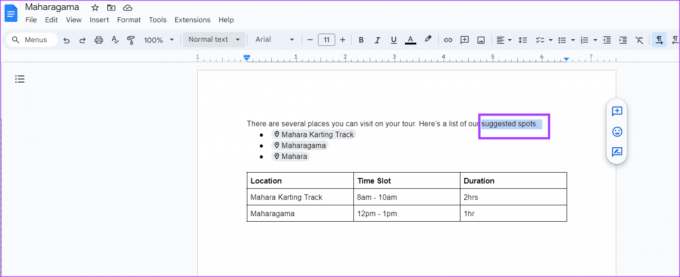
Adım 4: Gösterilen seçeneklerden 'Emoji tepkisi ekle'yi seçin. Bu, Google Doküman yazma tuvalinizde emoji tepsisini başlatacaktır.
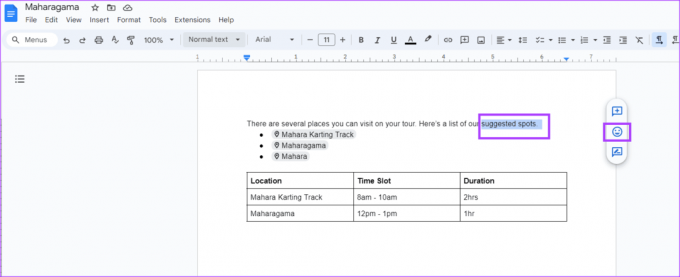
Adım 5: Tepsiden tercih ettiğiniz emoji tepkisini seçin.
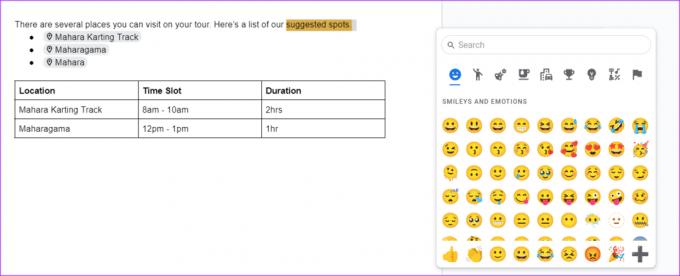
Ayrıca bir yoruma emojiyle tepki verebilirsiniz. Bunu nasıl yapacağınız aşağıda açıklanmıştır:
Aşama 1: Google Dokümanlar'ı tercih ettiğiniz tarayıcıda açın ve bilgilerinizle oturum açın.
Adım 2: Yeni bir belge oluştururken 'Yeni bir belge başlat' grubunun altındaki Boş şablona tıklayın. Aksi takdirde, mevcut bir dosyayı kullanmaya çalışıyorsanız Son belgelerinizden bu dosyaya tıklayın.

Aşama 3: Yorumun yanında emoji sembolünü görene kadar imlecinizi tepki vermek istediğiniz yorumun üzerine getirin.
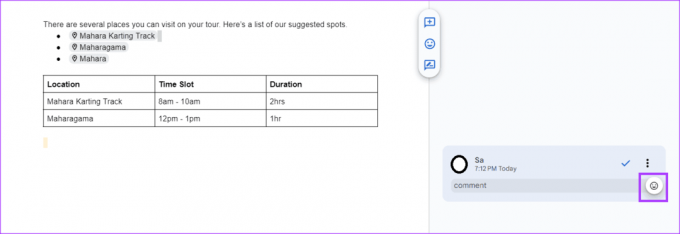
Adım 4: Emoji tepsisini başlatmak için emoji sembolüne tıklayın.
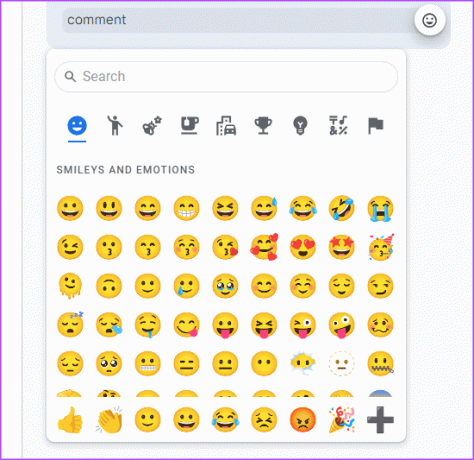
Adım 5: Tepsiden tercih ettiğiniz emojiyi seçin.
Google Dokümanlar'ı Profesyonel Gibi Kullanmak
Çoğu teknolojik araç gibi, Google Dokümanlar da makul bir uzmanlığa ulaşmak için sürekli kullanım gerektirir. Ancak, bir hedefe ulaşmanıza yardımcı olabilecek bazı ipuçları Google Dokümanlar'da profesyonel düzeyde uzmanlık. Örneğin belgenizin ana hatlarını hızla çizmeye veya özet oluşturmaya yönelik ipuçları.
Son güncelleme tarihi: 07 Ağustos 2023
Yukarıdaki makale Guiding Tech'i desteklemeye yardımcı olan bağlı kuruluş bağlantıları içerebilir. Ancak editoryal bütünlüğümüzü etkilemez. İçerik tarafsız ve özgün kalır.
BİLİYOR MUSUN
MIT bilgisayar bilimcisi Leonard Kleinrock, 1961'de iki bilgisayar arasında geçiş sağlayan paket geliştirdi ve bununla ilgili bir kitap yayınladı.